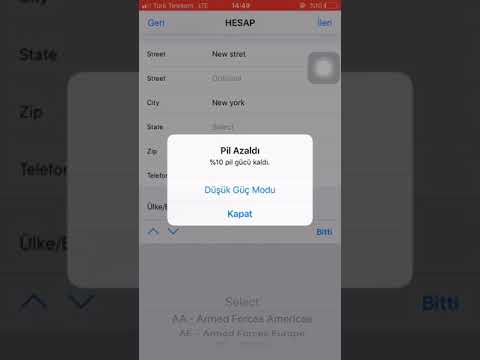
İçerik
- 1. Adım - iTunes'u indirin
- Adım 2 - iTunes bölgenizi değiştirin
- Adım 3 - ücretsiz bir uygulama "alın"
- Adım 4 - İlk kayıt
- Adım 5 - Ödeme yöntemini atlamak ve "fatura adresinizi" girmek
Japonca Apple ID'sine kaydolmak için birkaç neden var, ancak en büyük sebep, sadece Japonya'nın sadece iOS oyunlarının dönüşümü.
Japon olmayan konuşmacılar için Japonca Apple kimlikleri oluşturmak için çok acı verici bir durumdu, ancak bugün iOS cihazınızda veya PC'nizde ne yapılacağını bilmek kadar kolay.
Bir hesaba kaydolmak, PC'de gerçek bir iOS cihazında olduğundan daha kolaydır, çünkü yalnızca kayıt işleminin bir bölümü için gereken Japonca metni kolayca kopyalayıp yapıştırabilirsiniz. Her durumda, gerçekten bir Japon kredi kartına ihtiyacınız yok. Doğru yaparsanız, yolunuzu Japonya'nın iTunes'una sürükleyebilirsiniz.
Bu kılavuz bunu bir bilgisayarda iTunes üzerinde yapmayı kapsayacaktır. Dil engelini uzun vadede halledebiliyorsanız, hızlı, kolay ve sonuçta buna değer.
1. Adım - iTunes'u indirin
Eğer yoksa, indirin ve kurun. Bu kadar basit.
Adım 2 - iTunes bölgenizi değiştirin
Bu adıma geçmeden önce bir iTunes hesabına giriş yapmadığınızdan emin olun.
Aşağıya doğru kaydırın ve sağda dairesel bir bayrak simgesi arayın. Amerika Birleşik Devletleri'nde bulundum, bu yüzden benim bayrağım.
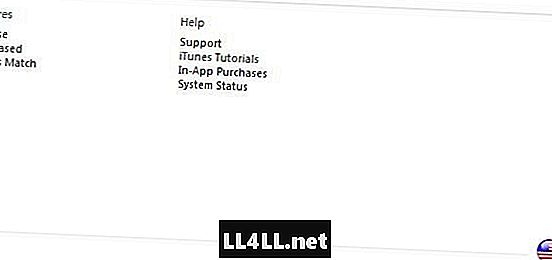
Size çeşitli bölgesel seçenekler sunulacak, ancak 'Asya Pasifik'e gitmeniz ve Japonya'yı bulmanız gerekiyor.

Tıklayın ve bir sonraki adıma hazır olun!
Adım 3 - ücretsiz bir uygulama "alın"
Kredi kartı olmadan kaydolmak için, kayıt işlemine başlamadan önce ücretsiz bir uygulamayı "almanız" gerekir.
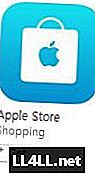
Bu oldukça kolaydır ve bir indirme gerektirmez. Kelimenin tam anlamıyla nab kadar ücretsiz bir uygulama seçebilirsiniz. Ben sadece "Apple Store" u aradım ve anladım.
Bir Japon kredisi veya bankamatik kartı numarası girmek zorunda kalmamak için bu bölümü yapmanız gerekir.
Adım 4 - İlk kayıt
Bu noktada oturum açmanız veya yeni bir Apple ID hesabı oluşturmanız istenecektir. Standart hesabınızla giriş yapmayı denemeyin! Bunun yerine, yenisini yapmanız gerekir. Neyse ki hepsi İngilizce.
Standart servis kabul koşullarını gözden geçirin ve bir sonraki sayfada istenen bilgileri doldurun.
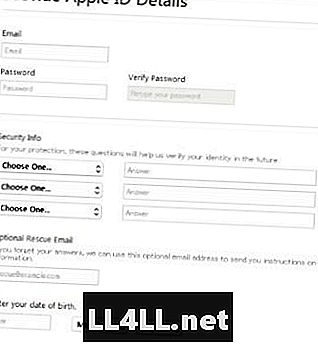
NOT: Standart Apple Kimliğinizin bağlı olduğu e-posta adresinden ayrı bir e-posta kullanmanız gerekir.
Yukarı yap ve bir sonraki adıma geç.
Adım 5 - Ödeme yöntemini atlamak ve "fatura adresinizi" girmek
3. adımı doğru yaptıysanız, ödeme yöntemi giriş ekranında "Yok" seçeneğini görürsünüz.

"Yok" ifadesini görmüyorsanız, 3. adıma geri dönmeniz ve ücretsiz bir uygulamada "Al" düğmesini tıklamanız gerekir.
Fatura adresi, kayıt işleminin zorlu bir parçasıdır, ancak düşündüğünüz kadar zor değildir.
Kayıt olmak için herhangi bir geçerli Japon telefon numarasını ve adres çiftini kullanabilirsiniz, fakat işte kullandım:
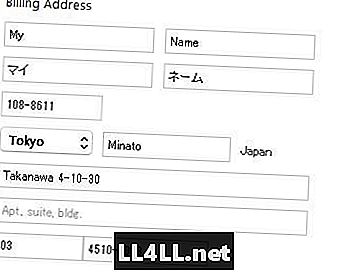
Katakana'yı fonetik olarak yazmayı veya aşağıdan kopyalamayı seçebilirsiniz.
İlk isim fonetik: Ma イ (mai)
Soyadı fonetik: ネ ー ム (ne-mu)
...ve bu kadar!
Buradan, Apple size bir doğrulama e-postası gönderir ve sonra hepsi tamamdır.
Sağlanan adres bilgilerini kullanmak istemiyorsanız, herhangi bir geçerli telefon numarası ve adres çifti seçebilirsiniz. Oteller ya da herhangi bir işletme, ikisi de aynı yere kayıtlı olduğu sürece faturaya uyacaktır.
Görmek? Bu o kadar zor değildi, değil mi? Bu işlemin kolaylığı, özellikle şimdi bir ödeme yöntemine olan ihtiyacı atlayabileceğinizden, öncekine göre yenileniyor.